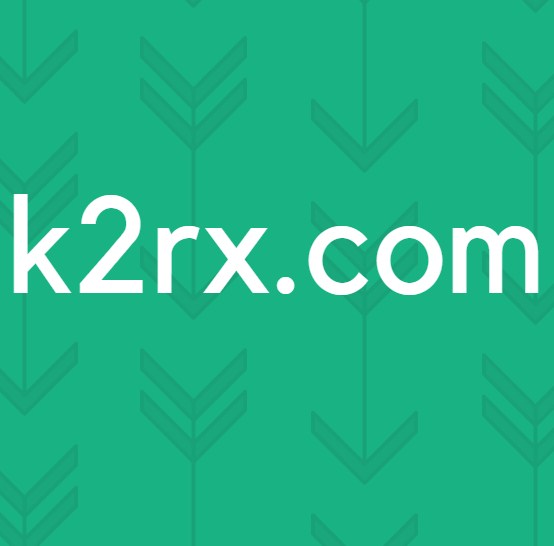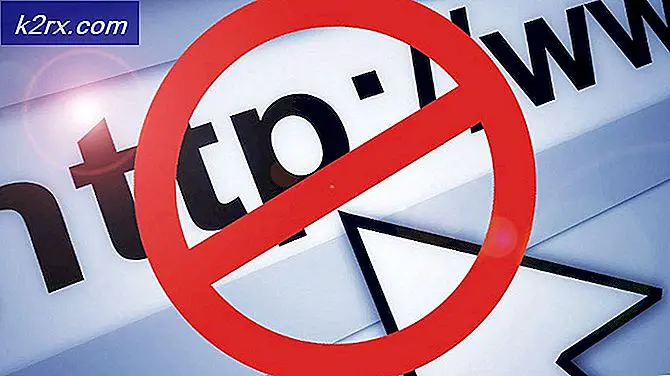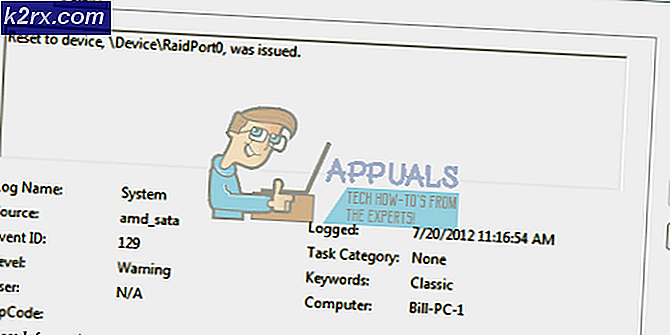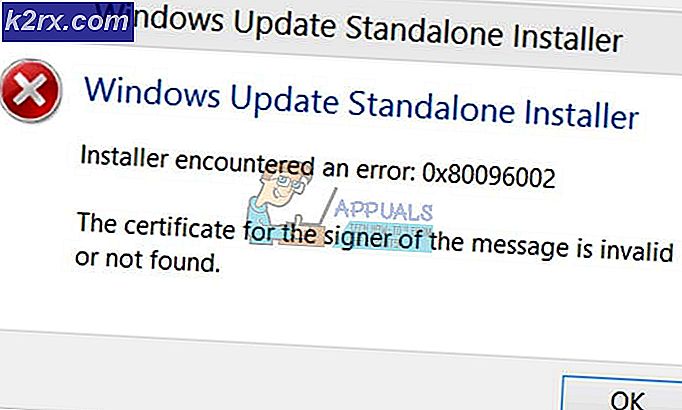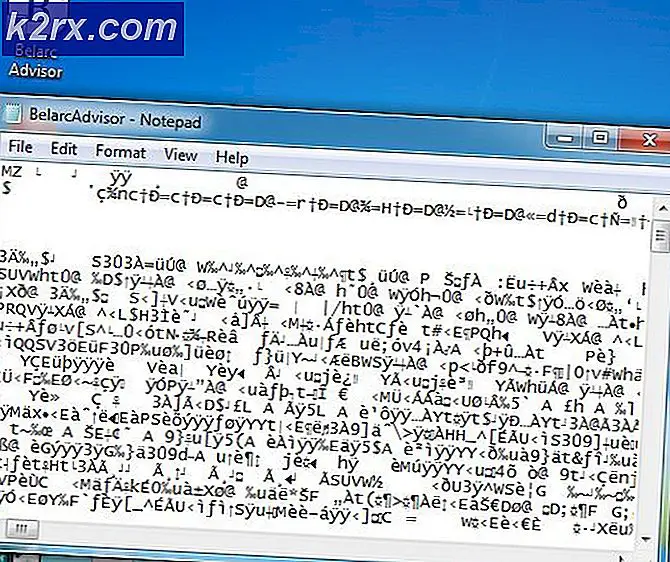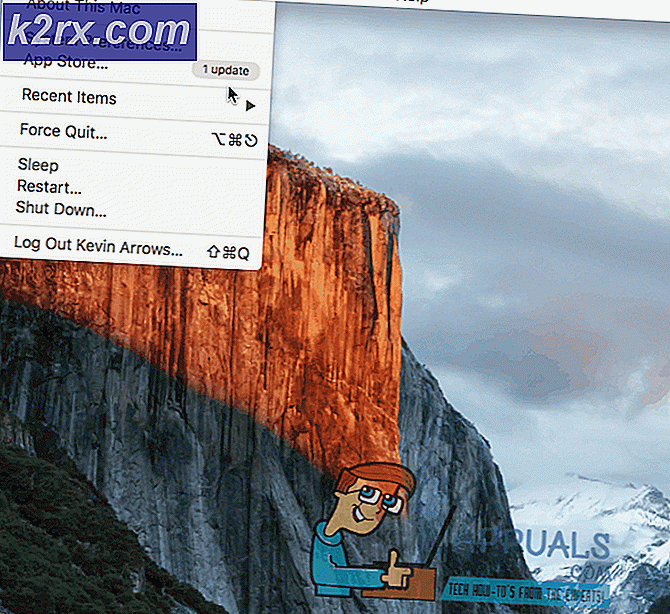Fix: Google Drive ‘Feil ved lasting av Python DLL’
De Feil ved lasting av Python DLL feil oppstår vanligvis når brukeren prøver å åpne desktopversjonen av Google Drive eller flere sekunder etter at synkroniseringsprosedyren har startet. I de fleste tilfeller peker feilvinduet mot et Dynamic Link Library (DLL) med navnet python27.dll.
Hva forårsaker Feil ved lasting av Python DLL feil og hvordan løser du det?
1. Løs tillatelser
Som det viser seg, er en av de vanligste årsakene som vil utløse Feil ved lasting av Python DLLfeil med stasjonærversjonen av Google Drive er et tillatelsesproblem som ender med å forhindre at applikasjonen bruker bestemte filer som er lagret i temp-mappen.
Flere berørte brukere som befant seg i en lignende situasjon, har rapportert at de endelig klarte å fikse problemet etter at de endret standardtillatelsene til Temp-mappen på en måte som inkluderer arvelige tillatelser fra objektets foreldre.
Her er en rask guide til hvordan du gjør dette på Windows 7, Windows 8.1 og Windows 10:
- Åpne Windows Utforsker og lim inn følgende adresse i navigasjonsfeltet og trykk Tast inn å komme dit umiddelbart:
% UserProfile% \ AppData \ Local \
- Når du er inne i Lokalt mappen, bla ned gjennom listen over mapper og finn mappen Temp mappe.
- Når du klarer å finne riktig mappe, høyreklikker du på den og klikker på Eiendommer fra hurtigmenyen.
- Når du er inne i Eiendommer på skjermen, klikker du på Sikkerhet fanen fra båndlinjen øverst.
- Inne i Sikkerhet klikker du på Avansert knappen assosiert med spesielle tillatelser.
- Inne i Avanserte sikkerhetsinnstillinger for Temp, velg hver oppføring under Tillatelse oppføringer og klikk Fjerne for å fjerne hele tillatelsesboksen.
- Når hver tillatelsesoppføring er slettet, merker du av i boksen som er tilknyttet Bytt ut alle underordnede objekttillatelsesoppføringer med arvelige tillatelsesoppføringer fra dette objektet. Klikk deretter på Søke om for å lagre endringene.
- Start datamaskinen på nytt og se om problemet ble løst etter at neste oppstartssekvens er fullført.
I tilfelle du fremdeles ser Feil ved lasting av Python DLL feil selv etter å ha gjort disse modifikasjonene, flytt ned til neste potensielle løsning nedenfor.
2. Kjør GoogleDriveSync.exe i kompatibilitetsmodus
Hvis du bare støter på Feil ved lasting av Python DLL feil, i det øyeblikket Google Drive-installasjonen prøver å synkronisere filene dine, er sjansen stor for at du vil kunne løse problemet ved å tvinge den kjørbare filen til å kjøre i kompatibilitetsmodus med Windows 7.
De fleste berørte brukere antyder at denne arten forekommer med Windows 10-insider-builds eller builds som ikke er oppdatert med de siste sikkerhetsoppdateringene. I alle fall mottar ikke den stasjonære versjonen av Google Drive den støtten den fortjener på grunn av den relativt lille brukerbasen.
Her er en rask guide til å tvinge GoogleDriveSync.exe å kjøre i kompatibilitetsmodus for å fikse Feil ved lasting av Python DLL feil:
- Åpne File Explorer og naviger til følgende sted for å avsløre GoogleDriveSynckjørbar:
C: \ Program Files \ Google \ Drive
- Når du ser den kjørbare filen, høyreklikker du på den og velger Eiendommer fra hurtigmenyen.
- Inne i GoogleDriveSyncEgenskapsskjerm, velg Kompatibilitet fanen fra båndlinjen øverst.
- Når du har kommet til riktig sted, merker du av i boksen som er tilknyttet Kjør dette programmet i kompatibilitetsmodus for og velg Windows 7 fra rullegardinmenyen.
- Klikk Søke om for å lagre endringene, kjør deretter dobbeltklikk på den kjørbare filen og se om problemet ikke lenger oppstår.
Merk: Hvis operasjonen var vellykket og du ikke lenger støter på problemet, bør endringen være permanent. Denne kjørbare kalles ved hver oppstart, og du har nettopp lagt til et kompatibilitetslag til den.
I tilfelle det samme Feil ved lasting av Python DLL feil oppstår fremdeles selv etter at denne endringen er håndhevet, flytt ned til neste potensielle løsning nedenfor.
3. Kjør kjørbar med administratortilgang
Som det viser seg, kan dette problemet også lettes av det faktum at den viktigste kjørbare Google Drive (GoogleDriveSync.exe)hindres ikke å kjøre med administratortilgang. Dette vil uunngåelig skape problemer og ustabilitet siden programmet krever en vedvarende forbindelse med Google Drive.
Flere berørte brukere som opplevde det samme problemet har bekreftet at de klarte å fikse problemet etter å ha tvunget GoogleDriveSync.exefor å kjøre med administratorrettigheter.
Her er en rask guide til å tvinge desktopversjonen av Google Disk å kjøre med administratortilgang:
- Åpne Windows File Explorer og naviger til følgende sted:
C: \ Program Files \ Google \ Drive
- Når du kommer til riktig sted, høyreklikker du på GoogleDriveSync.exeog klikk på Eiendommer fra den nylig dukket opp hurtigmenyen.
- Inne i Eiendommer skjerm av GoogleDriveSync.exe,velg Kompatibilitet kategorien øverst i vinduet. Gå deretter ned til Innstillinger menyen og merk av i boksen som er tilknyttet Kjør dette programmet som administrator.
- Klikk Søke om for å lagre endringene, start deretter skrivebordsversjonen av Google Drive på nytt og se om problemet er løst.
Hvis det samme Feil ved lasting av Python DLL feil fremdeles oppstår, gå ned til neste metode nedenfor.
4. Rengjør temp-mappen
Dette kan virke som en rå løsning, men vi klarte å finne flere brukerrapporter som bekreftet at Feil ved lasting av Python DLL feilen ble løst helt etter at de endte med å tømme hele Temp-katalogen.
Etter å ha gjort dette og startet datamaskinen på nytt, bekreftet de at Google Drive til slutt fikk starte og synkronisere normalt. Dette er bevis på at midlertidige filer kan forstyrre Googles stasjoners evne til å kjøre normalt på Windows 10.
Her er en hurtigguide som tømmer temp-mappen på Windows 10 for å fikse Feil ved lasting av Python DLL:
- Åpne File Explorer og lim inn følgende plassering i navigasjonslinjen og trykk Tast inn å komme dit umiddelbart:
% UserProfile% \ AppData \ Local \
- Når du klarer å komme inn på riktig sted, blar du ned gjennom listen over elementer og dobbeltklikker på Temp mappen når du klarer å finne den.
- Når du er inne i Temp trykk på Ctrl + A. for å velge hvert element, høyreklikk og velg Slett for å kvitte seg med alle midlertidige filer.
- Etter Temp mappen er tømt, start datamaskinen på nytt og se om problemet er løst ved neste systemstart ved å prøve å starte Google Drive igjen på Windows-datamaskinen.
Hvis det samme problemet vedvarer, går du ned til neste potensielle løsning nedenfor.
5. Installer Microsoft Visual C ++ 2008 SP1 Redist
Som det viser seg kan dette spesielle problemet oppstå i situasjoner der desktopversjonen av Google Drive er installert på en maskin som ikke har omfordelingspakken som følger med Microsoft Visual C ++.
Som det viser seg er flere avhengigheter som følger med denne pakken, helt avgjørende for at applikasjonen skal fungere. Problemet er at Google Drive-installasjonsprogrammet ikke inkluderer det, og Windows 10 ikke har det installert som standard.
Hvis dette scenariet gjelder, kan du løse problemet ved å laste ned og installere Microsoft Visual C ++ 2008 SP1 Omfordelbar pakke.Her er en rask guide til hvordan du gjør dette:
- Besøk denne lenken (her), velg språk og trykk Nedlasting.
- På neste skjermbilde merker du av i ruten som er knyttet til systemarkitekturen du bruker. Last ned hvis du bruker en 32-biters versjon vcredist_x86.exe.Last ned hvis du har en 64-biters versjon vcredist_x64.exe i stedet.
- Vent til nedlastingen er fullført, dobbeltklikk deretter på den kjørbare installasjonen og følg instruksjonene på skjermen for å fullføre installasjonen.
Merk: Hvis du blir bedt om det av UAC (brukerkontokontroll), klikk Ja for å gi administrator tilgang.
- Når operasjonen er fullført, start datamaskinen på nytt og se om problemet er løst.
Hvis det samme problemet vedvarer, går du ned til den endelige metoden nedenfor.
6. Installer den siste sikkerhetskopierings- og synkroniseringsversjonen
Hvis ingen av metodene ovenfor har tillatt deg å løse problemet, er det sannsynlig at du støter på problemet på grunn av det faktum at du bruker en utdatert versjon av Google Drive's Backup and Sync. Som det viser seg er denne stasjonære versjonen av Google Drive kjent for sin manglende evne til å oppdatere til den nyeste versjonen.
Merk: Hvis du feilaktig slettet viktige filer, kan du gjøre det slik gjenopprette slettede filer fra Google-stasjonen.
Hvis dette scenariet er aktuelt, og du ikke har oppdatert applikasjonen på en stund, er det en rask guide for å avinstallere den nåværende versjonen og deretter installere den siste tilgjengelige versjonen.
Merk: Husk at denne operasjonen ikke vil føre til at du mister data. Filene dine er fortsatt trygt gjemt i skyen.
Dette er hva du trenger for å oppdatere til den siste sikkerhetskopierings- og synkroniseringsversjonen:
- trykk Windows-tast + R å åpne opp en Løpe dialogboks. Skriv deretter inn “Appwiz.cpl” og trykk Tast inn å åpne opp Programmer og funksjoner Meny.
- Når du er inne i Programmer og funksjoner , bla ned gjennom listen over installerte applikasjoner og finn Sikkerhetskopiering og synkronisering fra Google-applikasjonen.
- Når du ser det, høyreklikker du på det og velger Avinstaller fra den nylig dukket opp hurtigmenyen.
- Klikk deretter på Ja ved bekreftelsesmeldingen for å starte avinstallasjonsprosessen. Når operasjonen er fullført, start datamaskinen på nytt for å skylle ut de gjenværende midlertidige filene relatert til dette programmet.
- Når neste oppstartssekvens er fullført, åpner du standardleseren og får tilgang til denne lenken (her).
- Når nedlastingen er fullført, åpner du kjørbar installasjon og følger instruksjonene for å fullføre installasjonen før du starter en ny systemstart.
- Etter neste oppstartssekvens, prøv operasjonen som tidligere forårsaket Feil ved lasting av Python DLL feil og se om problemet nå er ordnet.